12.3K


AirPods 若發生一些不預期的情況,例如沒聲音或者出現連線問題,那麼首先你可以考慮將 AirPods 重置。先忘記裝置的設定後,讓 iPhone 與 AirPods 取消連結,接著再重新配對一次。
至於怎麼做呢?本篇 iOS 教學會以詳細的圖文為你介紹重置 AirPods 的完整步驟。
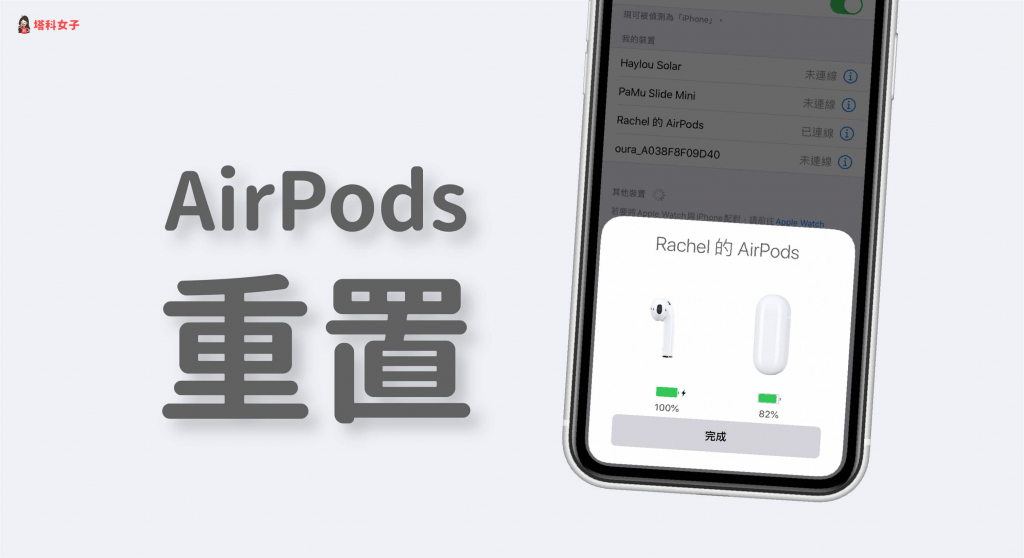
忘記此裝置設定
第一步,我們要先取消 AirPods 與 iPhone 的連結。請前往「設定」並開啟「藍牙」,然後點選 AirPods 右邊的「i」圖示。
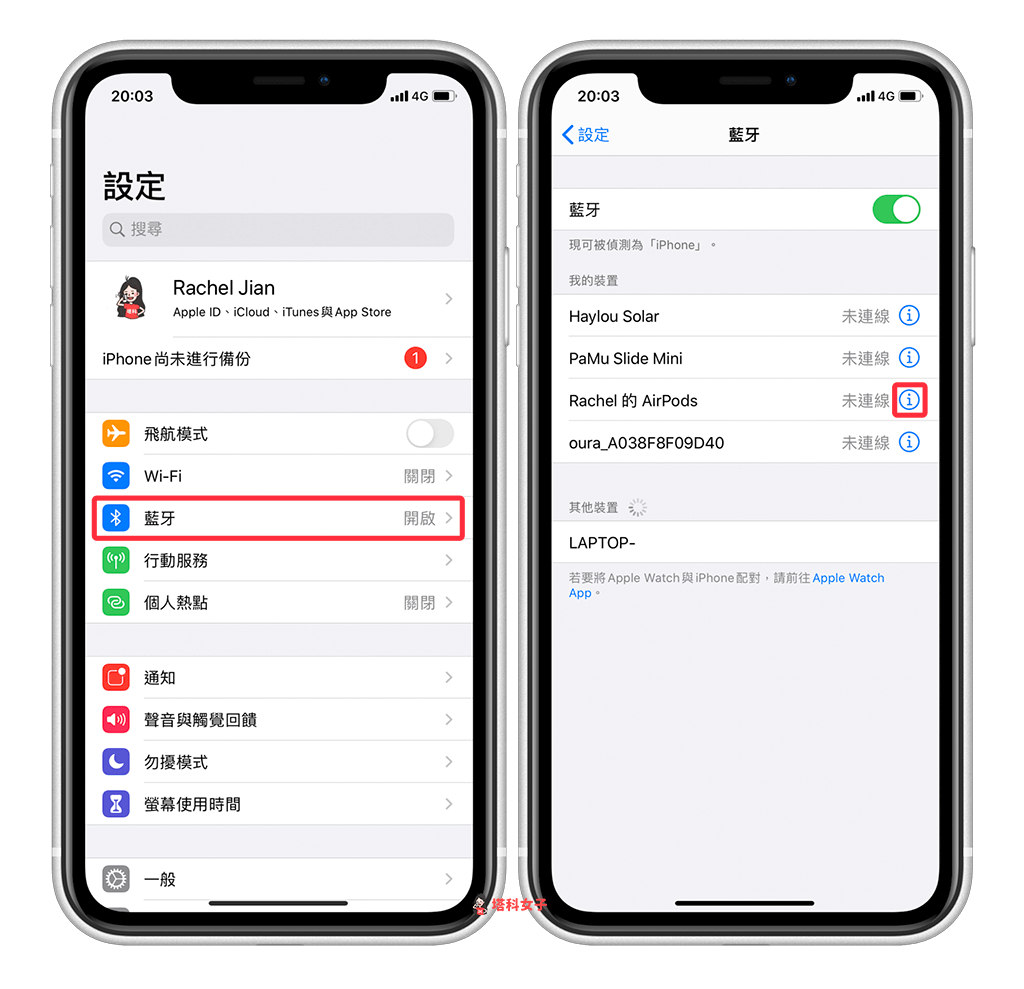
然後點選下方的「忘記此裝置設定」後就會取消連結了。
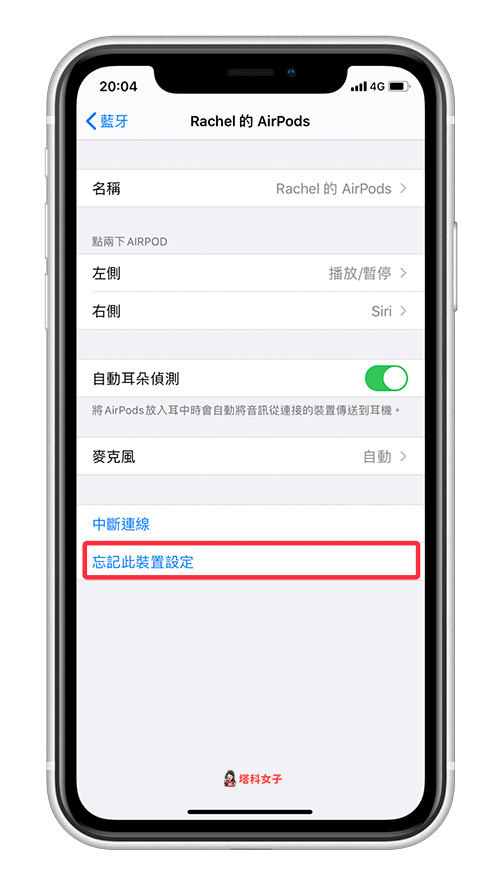
AirPods 放回充電盒後打開上蓋
接著,請將 AirPods 放回充電盒內,關閉上蓋約 30 秒後再打開上蓋打開並維持開啟狀態,像下圖這樣:

重新配對
此時 iPhone 會出現連線的畫面,直接點選「連線」後按照指示操作。以我的 AirPods 2 為例,只要按住充電盒背面的按鈕即可偵測到該 AirPods。
*註:如果 iPhone 沒有出現這畫面的話,請檢查 iPhone是否有開啟藍牙,也建議 iPhone 可以靠 AirPods 近一點。
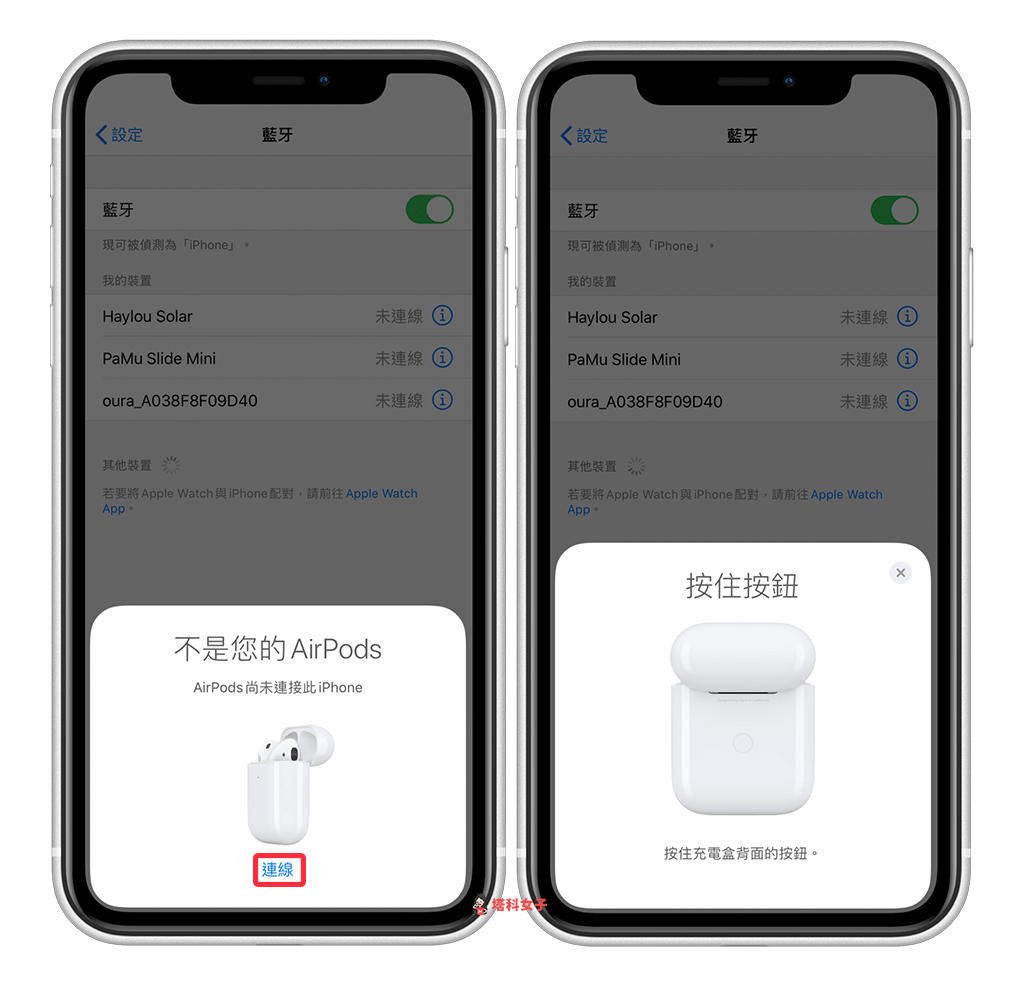
偵測到後就會出現下圖這樣,顯示 AirPods 電量及充電盒電量,此時按一下「完成」後就成功連接了。
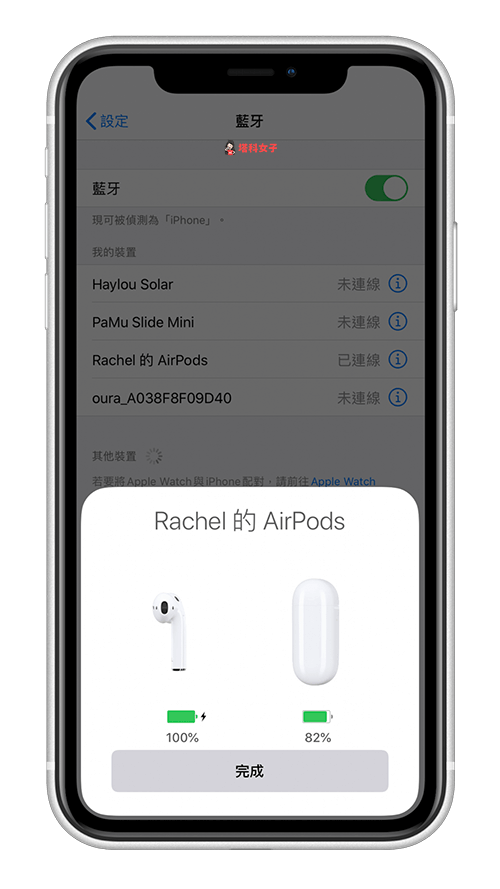
總結
如果你的 AirPods 有一些不明的問題,那麼建議你可以按照本文的教學步驟將 AirPods 重置,與 iPhone 重新連結看看,若還是沒有解決問題,可以參考這兩篇:
